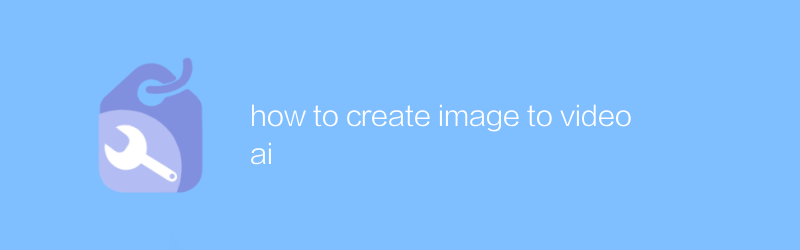
Cara Membuat Animasi AI Gambar-ke-Video
Dengan berkembangnya teknologi, gambar statis dapat diubah menjadi video dinamis. Dengan alat AI gambar-ke-video, kita dapat dengan mudah mengubah foto atau ilustrasi pribadi menjadi video animasi yang menarik. Artikel ini akan memperkenalkan secara detail cara menggunakan teknologi AI untuk menghasilkan gambar hingga video, dan merekomendasikan beberapa alat online luar biasa untuk Anda pilih.
Pertama, mari kita pahami cara kerja AI gambar-ke-video. Teknologi AI membuat gambar statis menjadi hidup dan menarik dengan menganalisis detail gambar dan menambahkan elemen dinamis, seperti gerakan, rotasi, penskalaan, dan efek lainnya. Alat-alat ini sering kali memungkinkan pengguna untuk menyesuaikan kecepatan animasi, durasi, dan parameter lainnya untuk mencapai efek visual yang diinginkan.
Selanjutnya, mari kita jelajahi beberapa platform luar biasa untuk konversi gambar ke video. Saat memilih alat yang tepat, pertimbangkan faktor-faktor seperti kemudahan penggunaan, kekayaan fitur, dan dukungan untuk pengaturan khusus.
1. Lumen5 (situs web resmi: https://lumen5.com/)
Lumen5 adalah platform produksi video berbasis AI. Pengguna dapat mengunggah gambar, klip video, dan teks mereka sendiri, lalu menggunakan AI untuk menghasilkan video animasi berkualitas tinggi. Platform ini menyediakan banyak templat untuk dipilih pengguna dan mudah dioperasikan, sehingga sangat cocok untuk pemula. Selain itu, Lumen5 juga memiliki fungsi pengeditan yang kuat, memungkinkan pengguna mempersonalisasi video yang dihasilkan.
2. Animoto (situs web resmi: https://animoto.com/)
Animoto adalah alat produksi video online yang mengintegrasikan berbagai efek khusus dan efek transisi. Ini juga mendukung konversi gambar ke video dan memiliki antarmuka pengguna yang intuitif. Meskipun Animoto lebih fokus pada penyediaan efek bergaya preset dibandingkan Lumen5, fleksibilitasnya masih dapat memenuhi kebutuhan kebanyakan orang.
3. DalamVideo (situs web resmi: https://invideo.io/)
InVideo adalah editor video online profesional dengan fungsi mengubah gambar menjadi video. Platform ini tidak hanya memiliki perpustakaan aset grafis yang luas, tetapi juga memberi pengguna berbagai opsi pengeditan lanjutan, termasuk sinkronisasi audio, animasi teks, dan banyak lagi. InVideo cocok untuk pembuat konten yang menginginkan hasil yang sangat disesuaikan.
Sekarang, mari masuk ke pengoperasian sebenarnya dan gunakan Lumen5 sebagai contoh untuk mendemonstrasikan cara membuat animasi AI gambar-ke-video:
Langkah 1: Daftarkan akun dan masuk ke situs web Lumen5.
Langkah 2: Klik tombol "Mulai Membuat" dan pilih "Mulai dari Awal" atau "Gunakan Templat" di kotak dialog pop-up.
Langkah 3: Unggah gambar yang ingin Anda ubah menjadi animasi. Anda dapat mengunggah banyak gambar sekaligus dan sistem akan secara otomatis menetapkan lokasi dan urutannya.
Langkah 4: Tetapkan parameter video, seperti resolusi, kecepatan bingkai, dll. Klik "Berikutnya" setelah selesai.
Langkah 5: Pada halaman "Scene", Anda dapat mengatur posisi, ukuran dan durasi setiap gambar. Saat ini, algoritma AI Lumen5 akan secara otomatis menambahkan efek dinamis pada gambar Anda. Jika Anda kurang puas dengan beberapa bagian, Anda juga dapat memodifikasinya secara manual.
Langkah 6: Di halaman "Audio", Anda dapat menambahkan musik latar atau narasi ke video. Lumen5 menyediakan beberapa file audio gratis, dan tentunya Anda juga dapat mengunggah file musik Anda sendiri.
Langkah 7: Setelah menyelesaikan semua pengaturan, klik "Pratinjau" untuk melihat efek akhir. Jika semuanya memuaskan, klik tombol "Ekspor" untuk menyimpan video secara lokal atau membagikannya kepada orang lain.
Ringkasnya, menggunakan alat AI gambar-ke-video adalah cara cepat dan mudah untuk memberikan kehidupan baru pada gambar diam Anda. Baik untuk berbagi media sosial atau penggunaan bisnis, teknik ini dapat membantu Anda membuat konten visual yang mengesankan. Semoga panduan ini membantu!
Di atas adalah semua tentang cara membuat animasi AI gambar ke video. Jika Anda memiliki pertanyaan atau saran, silakan tinggalkan pesan untuk berdiskusi.
-
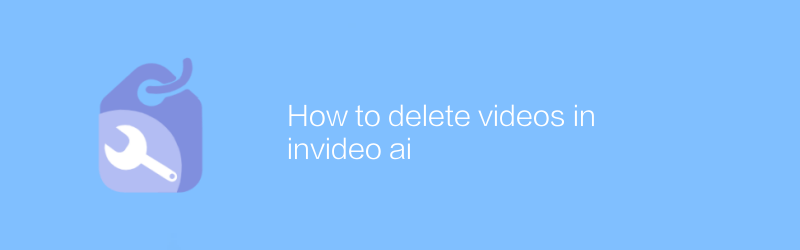 Di invideo ai, pengguna dapat menghapus video yang diunggah dengan langkah sederhana. Pertama masuk ke akun invideo ai Anda, masuk ke halaman pengelolaan video, cari video yang perlu dihapus, dan klik opsi hapus untuk menghapus video tersebut secara permanen dari akun Anda. Artikel ini akan memandu Anda melalui proses tersebut dan memberikan beberapa saran praktis.pengarang:Azura Waktu rilis:2024-12-04
Di invideo ai, pengguna dapat menghapus video yang diunggah dengan langkah sederhana. Pertama masuk ke akun invideo ai Anda, masuk ke halaman pengelolaan video, cari video yang perlu dihapus, dan klik opsi hapus untuk menghapus video tersebut secara permanen dari akun Anda. Artikel ini akan memandu Anda melalui proses tersebut dan memberikan beberapa saran praktis.pengarang:Azura Waktu rilis:2024-12-04 -
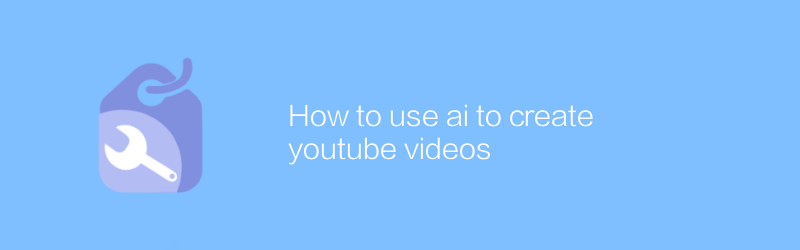
Cara menggunakan ai untuk membuat video youtube
Di YouTube, teknologi AI dapat digunakan untuk membuat konten video menarik secara efisien. Dari pembuatan skrip hingga pengeditan video, alat AI menyediakan serangkaian solusi otomatis untuk membantu pembuat konten menghemat waktu dan meningkatkan kualitas video. Artikel ini akan membahas cara menggunakan alat AI untuk membuat video YouTube profesional, termasuk perangkat lunak yang direkomendasikan, langkah spesifik, dan tips praktis.pengarang:Azura Waktu rilis:2024-12-04 -
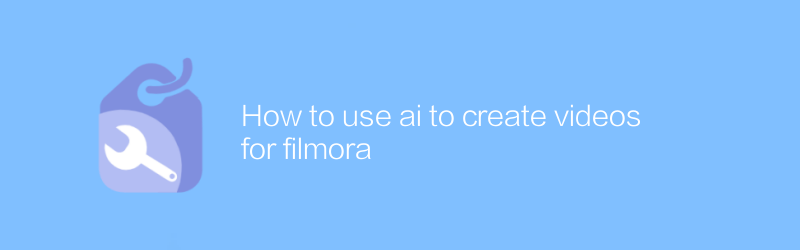
Cara menggunakan ai untuk membuat video untuk filmora
Di Filmora, penggunaan teknologi AI dapat meningkatkan efisiensi dan kualitas produksi video secara signifikan. Dengan fitur-fitur seperti smart editing, automatic soundtrack, dan facial recognition, pengguna dapat dengan cepat membuat video kelas profesional. Artikel ini akan merinci cara membuat konten video yang mengesankan di Filmora dengan bantuan alat AI.pengarang:Azura Waktu rilis:2024-12-04 -
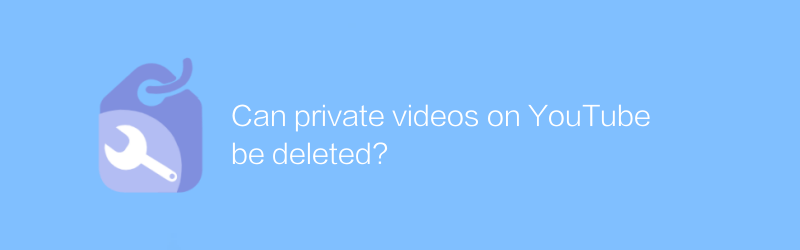
Bisakah video pribadi di YouTube dihapus?
Di YouTube, pengguna dapat dengan mudah menghapus video pribadi. Baik video disetel ke pribadi atau tidak publik, proses penghapusannya sederhana. Cukup kunjungi halaman manajemen video, pilih video dan klik tombol hapus untuk menghapus konten secara permanen. Artikel ini akan merinci langkah-langkah spesifik dan tindakan pencegahan untuk menghapus video pribadi YouTube.pengarang:Azura Waktu rilis:2024-12-03 -
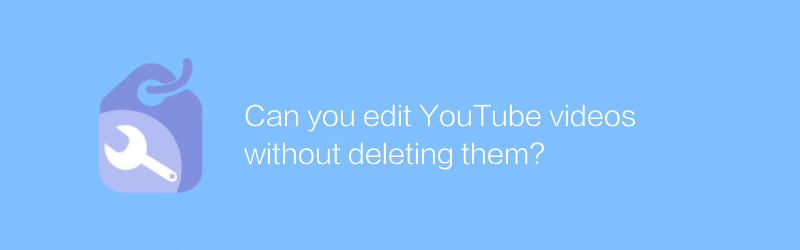
Bisakah Anda mengedit video YouTube tanpa menghapusnya?
Di YouTube, pengguna dapat mengedit konten video secara non-destruktif dengan menambahkan teks, anotasi, filter, dan musik tanpa harus menghapus atau mengunggah ulang file video. Pendekatan ini memungkinkan pembuat konten untuk berinovasi dan memodifikasi sambil tetap mempertahankan video aslinya agar lebih memenuhi kebutuhan mereka. Artikel ini akan memperkenalkan secara detail cara mengedit video YouTube tanpa menghapusnya, dan berbagi beberapa tips praktis.pengarang:Azura Waktu rilis:2024-12-03





